Configurar produtos
Utilizar produtos en Dynamics 365 Sales para definir os produtos ou servizos que ofrece a súa organización.
Requisitos de licenza e rol
| Tipo de requisito | Hai que ter |
|---|---|
| Licenza | Dynamics 365 Sales Premium, Dynamics 365 Sales Enterprise, ou Dynamics 365 Sales Professional Máis información: Dynamics 365 Prezos de vendas |
| Roles de seguridade | Director de vendas, director profesional de vendas ou vicepresidente de vendas Máis información: Funcións de seguridade predefinidas para vendas |
Crea un produto
Os productos son a rede central do seu negocio. Poden ser produtos físicos ou servizos, o que sexa que vende a súa organización. Os teus representantes de vendas usan os produtos que creas en Vendas para xerar presupostos de vendas, campañas de mercadotecnia, pedidos e facturas. Os representantes do servizo de atención ao cliente tamén os utilizan cando crean casos de servizo de atención ao cliente.
Os produtos que creas son visibles para todos os usuarios da túa organización.
Dependendo da aplicación de vendas que esteas a usar, fai unha das seguintes accións:
- Se estás a usar a aplicación Plataforma común de vendas,
- Seleccione Cambiar área
 na esquina inferior esquerda do mapa do sitio e, a continuación, seleccione Configuración da aplicación.
na esquina inferior esquerda do mapa do sitio e, a continuación, seleccione Configuración da aplicación. - Na área Catálogo de produtos , seleccione Familias e produtos.
- Seleccione Cambiar área
- Se estás a usar a aplicación Sales Professional,
- Seleccione Lista de prezos no mapa do sitio.
- Se estás a usar a aplicación Plataforma común de vendas,
(Aplicable a Sales Premium e Sales Enterprise) Para crear un produto secundario a unha familia de produtos existente, seleccione a familia na lista e, a continuación, na barra de comandos, seleccione Engadir produto. A familia de produtos seleccionada tórnase familia primaria do novo produto que está a crear. Máis información: Crea unha familia de produtos
Para crear un produto independente, selecciona Engadir produto. O seguinte bereira
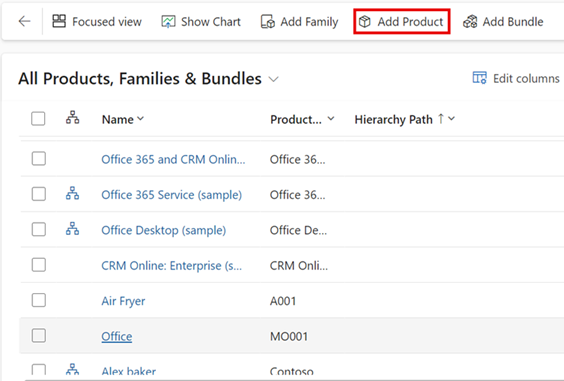
Insira a súa información:
Nome
ID do produto
Pai: selecciona un novo pai para este produto. Máis información: Cambiar o elemento principal dun produto (reparenting)
Válido desde/Válido ata: define o período de validez do produto seleccionando a Válido desde e Válido ata a data.
Grupo de unidades: seleccione un grupo de unidades. Un grupo de unidades é unha colección de varias unidades en que se vende un produto e define como se agrupan os elementos individuais en cantidades máis grandes. Por exemplo, se está a engadir sementes como un produto, pode que creara un grupo de unidades chamado "Sementes", e que definira a súa unidade primaria como "paquete".
Unidade predeterminada: selecciona a unidade máis común na que se venderá o produto. As unidades son as cantidades ou medidas en que se venden os produtos. Por exemplo, se está a engadir sementes como un produto, pode vendelas en paquetes, caixas ou pallets. Cada unha destas convértese nunha unidade do produto. Se a maioría das sementes se vende en paquetes, seleccione paquetes como a unidade.
Máis información: Crea un grupo de unidades e engade unidades a ese grupo
Lista de prezos predeterminada: se este é un produto novo, este campo é de só lectura. Antes de que poida seleccionar unha lista de prezos predefinida, debe encher todos os campos obrigatorios, e despois gardar o rexistro. A pesar de que a lista de prezos non é obrigatoria, despois de gardar o rexistro do produto é aconsellable definir unha lista de prezos predefinida para cada produto. Se un rexistro de cliente non contén unha lista de prezos, Sales pode utilizar a lista de prezos predeterminada para xerar cotizacións, pedidos e facturas.
Decimais admitidos: introduce un número enteiro entre 0 e 5. Se o produto non se pode dividir en cantidades fraccionais, introduza 0. A precisión do campo Cantidade no rexistro do produto de cotización, pedido ou factura validase co valor deste campo se o produto non ten unha lista de prezos asociada.
Asunto: asocia este produto a un asunto. Pode utilizar os asuntos para colocar os produtos en categorías e para filtrar informes.
Seleccione Gardar.
Se está a crear este produto nunha familia, o produto herdará as propiedades da súa familia de produtos principal. Para cambiar a propiedade dun produto, na sección Propiedades do produto , abra a propiedade seleccionando o nome e seleccionando Anular. Máis información: Utiliza propiedades para describir un produto
Para engadir relacións de produtos, seleccione a pestana Relacionados e, a continuación, seleccione Relacións. Máis información: Define produtos relacionados para aumentar as posibilidades de venda
Para ver todos os produtos que están asociados a este produto nun paquete, selecciona a pestana Relacionados e selecciona Paquetes de produtos.
Seleccione Gardar.
Nota
Actualmente non se admite a vista previa das propiedades dun produto.
Seguintes pasos típicos:
 Define o prezo dos produtos con listas de prezos e elementos da lista de prezos
Define o prezo dos produtos con listas de prezos e elementos da lista de prezos
 Clasifica produtos e paquetes en familias de produtos
Clasifica produtos e paquetes en familias de produtos
Non atopa as opcións na súa aplicación?
Hai tres posibilidades:
- Non ten a licenza ou rol necesario.
- O seu administrador non activou a funcionalidade.
- A súa organización está a usar unha aplicación personalizada. Consulte co administrador os pasos exactos. Os pasos descritos neste artigo son específicos para as aplicacións listas para usar Sales Professional ou Plataforma común de vendas.
Consulte tamén
Configurar un catálogo de produtos
Xestionar a literatura de vendas
Cambiar o pai dun produto (reparenting)